پشتیبانگیری تصویر سیستم انجام نمیشود: کدهای خطا 0x807800C5، 0x80070020
برخی از کاربران رایانه شخصی هنگام تلاش برای ایجاد یک نسخه پشتیبان از تصویر سیستم(create a system image backup) در دستگاه ویندوز 10 خود ممکن است با کدهای خطای 0x807800C5 و 0x80070020 مواجه شوند. (error codes 0x807800C5 and 0x80070020.)این پست برای کمک به حل مشکل با مناسب ترین راه حل ها در نظر گرفته شده است.
فرآیند نمی تواند به فایل دسترسی پیدا کند زیرا توسط فرآیند دیگری استفاده می شود
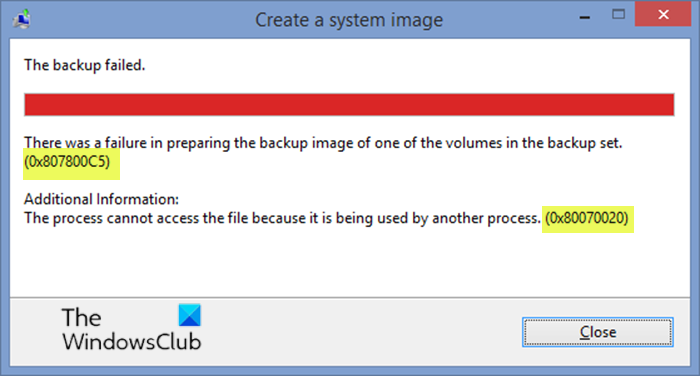
هنگامی که با این مشکل مواجه شدید، پیام خطای کامل زیر را دریافت خواهید کرد.
Create a system image
The backup failed.
There was a failure in preparing the backup image of one of the volumes in the backup set. (0x807800C5)
Additional Information:
The process cannot access the file because it is being used by another process (0x80070020)
خطاهای پشتیبانگیری تصویر سیستم(System Image Backup) 0x807800C5، 0x80070020
اگر با هر یک از این کدهای خطا مواجه شدید، میتوانید راهحلهای پیشنهادی ما را امتحان کنید و ببینید آیا هر یک از آنها به شما در حل مشکل کمک میکند یا خیر.
- اسکن SFC را اجرا کنید
- فایل های پشتیبان قدیمی را حذف کنید
- پشتیبان گیری از تصویر سیستم(System Image Backup) را در حالت بوت تمیز(Clean Boot State) انجام دهید
- از نرم افزارهای تصویربرداری شخص ثالث استفاده کنید
بیایید به شرح فرآیند مربوط به هر یک از راه حل های ذکر شده نگاهی بیندازیم.
1] اسکن SFC را اجرا کنید
این مشکل ممکن است به دلیل خراب بودن فایلهای سیستم یا به دلیل مشکلات مربوط به فایلهای پشتیبان در درایو پشتیبان قدیمی رخ دهد.
این راه حل مستلزم آن است که اسکن SFC را در حالت ایمن اجرا کنید، سپس پشتیبان گیری تصویر سیستم را امتحان کنید و ببینید آیا مشکل حل می شود یا خیر. اگر حل نشد، راه حل بعدی را امتحان کنید.
2] فایل های پشتیبان قدیمی را حذف کنید
فایل های پشتیبان قدیمی موجود در درایو خارجی را منسوخ در نظر بگیرید و آنها را حذف کنید یا آنها را به یک پوشه موقت منتقل کنید.
- فایل داده – MediaID.bin(Datafile – MediaID.bin)
- پوشه – Windowsimagebackup(Folder – Windowsimagebackup)
- نام کامپیوتر(Computer-name) (نام فایل)
عملیات پشتیبان گیری از تصویر سیستم را اجرا کنید و اگر مشکل برطرف نشد راه حل بعدی را امتحان کنید.
3] پشتیبانگیری از تصویر سیستم(Perform System Image Backup) را در حالت Clean Boot انجام دهید(Clean Boot State)
یک بوت پاک(Clean Boot)(Clean Boot) برای راه اندازی ویندوز(Windows) با استفاده از حداقل مجموعه ای از درایورها و برنامه های راه اندازی انجام می شود. این به حذف تضادهای نرم افزاری که هنگام اجرای یک برنامه در ویندوز 10(Windows 10) رخ می دهد کمک می کند زیرا اطلاعات اضافی در اعلان خطا ممکن است نشان دهد. هنگامی که دستگاه خود را در وضعیت Clean Boot قرار دادید، عملیات پشتیبان گیری تصویر را امتحان کنید و ببینید آیا مشکل مرتب شده است یا خیر. در غیر این صورت راه حل بعدی را امتحان کنید.
4] از نرم افزار تصویربرداری شخص ثالث استفاده کنید
اگر در این مرحله هیچ چیزی برای حل مشکل شما کار نکرد، می توانید از هر یک از نرم افزارهای Imaging شخص ثالث(3rd party Imaging software) برای ویندوز 10(Windows 10) برای ایجاد نسخه پشتیبان از تصویر سیستم استفاده کنید.
امیدوارم این کمک کند!
پست مرتبط(Related post) : شکست در تهیه تصویر پشتیبان یکی از ولوم های مجموعه پشتیبان – 0x807800C5, 0x80780081(Failure in preparing the backup image of one of the volumes in the backup set – 0x807800C5, 0x80780081) .
Related posts
System Image Backup با کدهای خطا 0x807800c5 و 0xC03A0005 شکست خورده است
System Image Backup با اشتباهات 0x807800c5 و 0x8078004F شکست خورد
System Image Backup شکست خورد، Error 0x80780038 در ویندوز 10
چگونه برای ایجاد System Image Backup در Windows 10
یک نسخه پشتیبان از تصویر سیستم ویندوز 10 ایجاد کنید
نحوه استفاده از تاریخچه فایل با درایوهای شبکه و مکانها برای پشتیبانگیری از دادهها
Fix Error 0xC00D3E8E، اموال فقط در ویندوز 11/10 خوانده می شود
Create چندگانه System Images در یک درایو خارجی در Windows 10
پشتیبان گیری ویندوز - چگونه کار می کند و چگونه یک تصویر سیستم ایجاد کنیم
پشتیبان گیری ویندوز - نحوه بازیابی فایل ها و پوشه ها
Web apps HTTP Error 503 و WAS event 5189 در ویندوز 10
Install Realtek HD Audio Driver Failure، Error OxC0000374 در Windows 10
Windows Backup error code 0x8100002F فایل ها در هنگام پشتیبان گیری در Windows 10
ایجاد Full System Image Backup در Windows 10 [راهنمای نهایی]
Fix Application Error 0xc0150004 در ویندوز 11/10
Fix Error Code 30038-28 هنگام به روز رسانی Office
چگونه برای تعمیر Bad Image خطا 0xc000012f در ویندوز 10
Fix Application Load Error 5:0000065434 بر روی ویندوز 10
Fix Error 0xc00000e9 در ویندوز 11/10
Fix Windows Upgrade Error 0xC1900101-0x4000D
